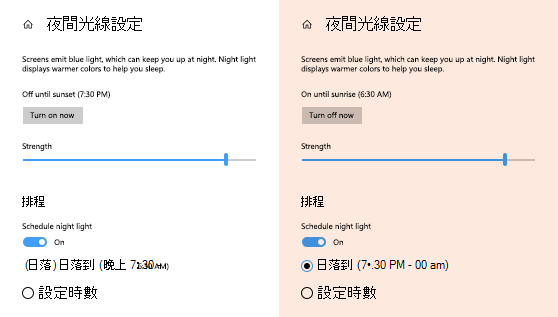您的顯示器會發出藍光,即您白天看到的光線類型,這可能讓您在夜間保持清醒。 為幫助您進入睡眠,請開啟夜間光線,您的顯示器將會在夜間顯示讓您眼睛舒適的暖色系。 如果您的裝置使用特定驅動程式 (DisplayLink 或基本顯示器),則夜間光線將無法使用。
若要排程夜間光線使其自動開啟:
-
選取 [開始 ],然後在搜尋方塊中輸入設定。 選取 [設定>系統 >顯示>夜間光線]。
如果夜間光線切換開關呈現灰色,您可能需要更新顯示器驅動程式。 請參閱 在 Windows 中手動更新驅動程式。 -
開啟[排程夜間光線]。 接著,選取 [日落到日出],或是選取 [設定時間] 然後輸入要開啟和關閉夜間光線的自訂時間。
開啟夜間光線設定
![顯示 [夜間光線] 頁面,其中已開啟 [排程夜間光線] 切換開關,並在該頁面下方選取 [設定時數]。](https://support.content.office.net/zh-tw/media/38d648e6-3c7f-4839-bb29-bd08b27a9e2e.png)
提示: 若要將夜間光線新增為快速設定,請選取工作列右側的[網路 ] 圖示,然後選取 [編輯快速設定 ] > [新增 >夜間光線]>完成]。
若要排程夜間光線使其自動開啟:
-
選取 [ >設定] > [系統]> [顯示器]>[夜間光線設定]。 如果連結上方的夜間光線切換開關呈灰色,您可能需要更新顯示器驅動程式。 請參閱在 Windows 10 中更新驅動程式。
-
在 [排程] 下方,將 [排程夜間光線] 切換為 [開啟]。 然後,選取 [ 日落到日出],或選取 [ 設定時數 ],然後輸入夜間光線開啟和關閉的自訂時間。
開啟夜間光線設定